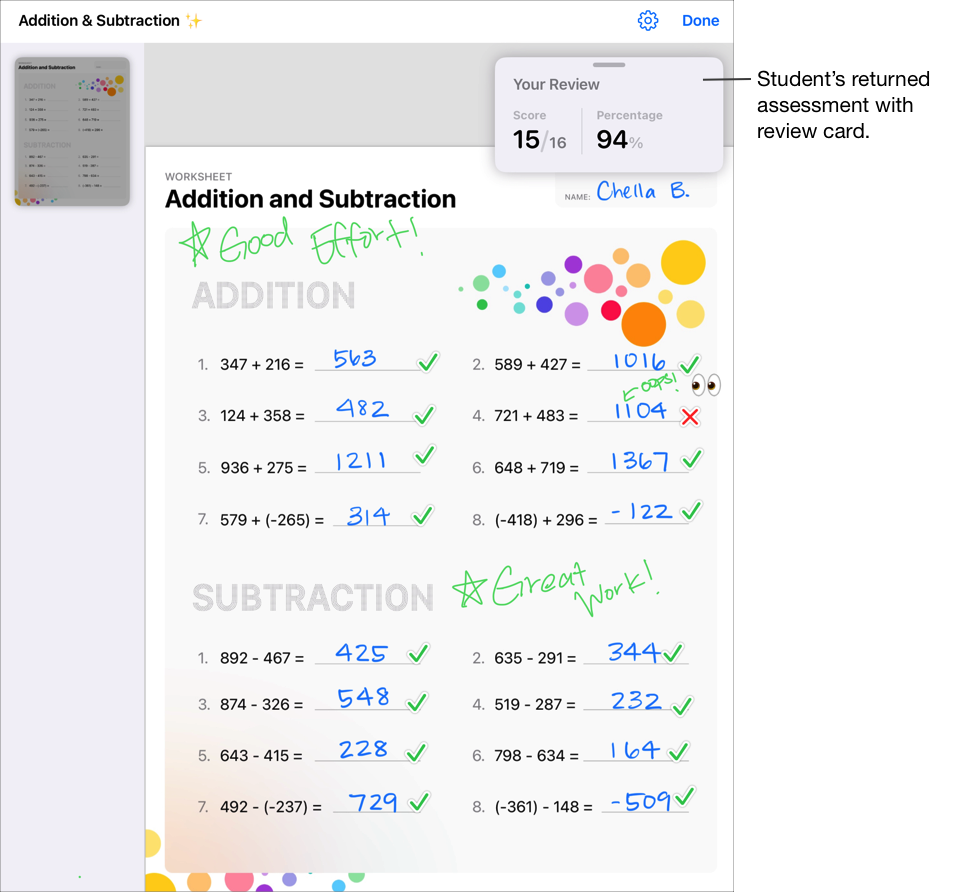スクールワークでファイルを返却する
生徒が課題またはアセスメントを完了したら、教師は課題とアセスメントの詳細ビューを使用して制作物を生徒に返却することもできます。
アセスメントについては、提供する情報に応じて、確認結果または点数のみ、または確認結果や点数を含む完全なアセスメントを生徒に返すことができます。アセスメントを2回以上返却すると、以前に送信したファイルは上書きされます。
課題のファイルを生徒に返却する
スクールワークApp
 のサイドバーで「最近のアクティビティ」、「課題」、またはクラスをタップし、表示する課題をタップします。
のサイドバーで「最近のアクティビティ」、「課題」、またはクラスをタップし、表示する課題をタップします。以下のいずれかを実行します。
すべての生徒の制作物を返却する:アクティビティのタブをタップし、「生徒に返却」をタップしてから、「続ける」をタップします。
個々の生徒に制作物を返却する:アクティビティのタブをタップし、該当する生徒の
 をタップし、「生徒に返却」をタップしてから、「続ける」をタップします。
をタップし、「生徒に返却」をタップしてから、「続ける」をタップします。すべての生徒に制作物を返却し、課題を完了としてマークする:「完了済みにする」をタップしてから、「続ける」をタップします。
未完了の制作物のリクエストがキャンセルされ、課題のファイルのコピーがすべての生徒に返却されます。ステップ2で個々の生徒を選択した場合、課題のファイルのコピーは選択した生徒にのみ返却されます。「完了済みにする」をタップした場合、課題も完了済みとしてマークされます。すべての課題のファイルのコピーを生徒に提供することで、生徒はスクールワークのプロジェクトで個人ポートフォリオを作成できるようになります。
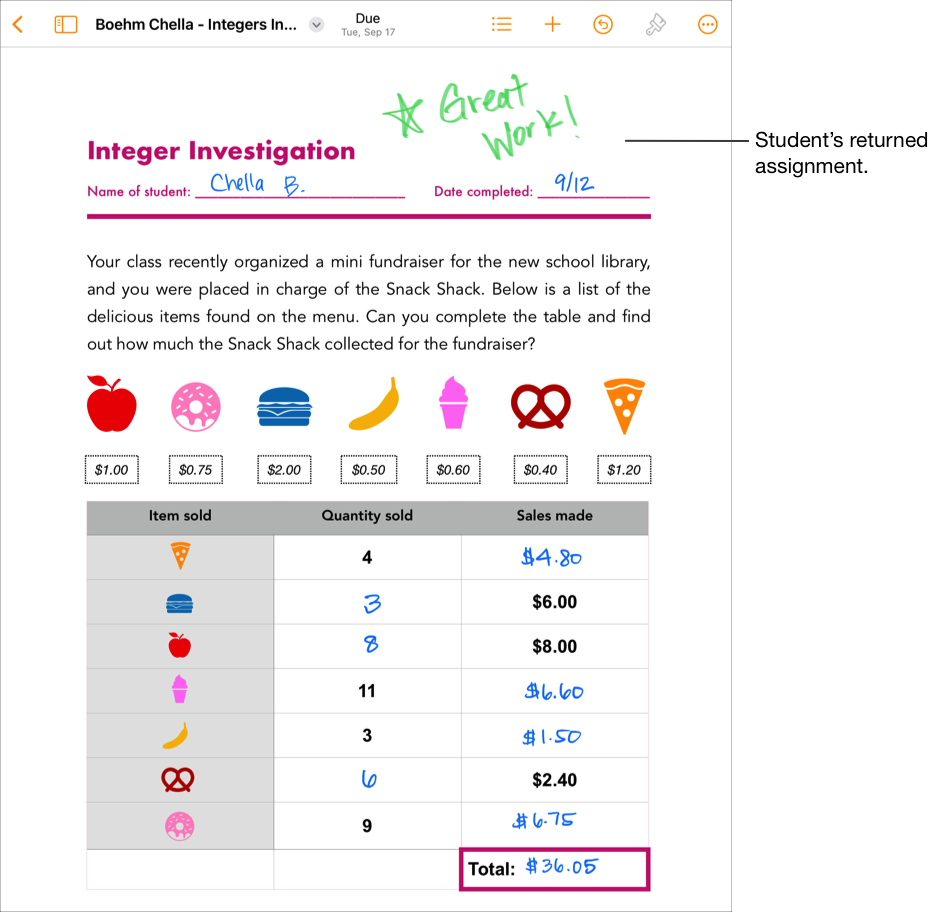
アセスメントのファイルを生徒に返却する
スクールワークApp
 のサイドバーで、「最近のアクティビティ」、「Assessments(アセスメント)」、またはクラスをタップします。
のサイドバーで、「最近のアクティビティ」、「Assessments(アセスメント)」、またはクラスをタップします。返却するアセスメントをタップし、
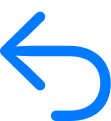 をタップしてから、以下のいずれかを実行します。
をタップしてから、以下のいずれかを実行します。確認したアセスメントを返却するには、「Return Reviewed(確認済みのものを返却)」をタップします。
すべてのアセスメントを返却するには、「Return All(すべて返却)」をタップします。
注記: アセスメントのファイルを生徒の一部に返却するには、右上にある「選択」をタップし、リストから生徒を1人以上選択して、「Return Assessment(アセスメントを返却)」をタップします。
以下のいずれかを実行します。
確認結果や点数を含む完全なアセスメントを返却するには、「アセスメントと確認」または「アセスメントと点数」をタップします。
元のアセスメントのPDFを含んでいるファイルが、マークアップのアクションおよび確認結果または点数とともに生徒に送信されます。
確認結果または点数のみを返却するには、「確認のみ」または「点数のみ」をタップします。
確認結果または点数を含むファイルが生徒に送信されます。
メモ:
アセスメントをすべての生徒に返却すると、アセスメントは完了済みになります。
アセスメントを返却した後にマークアップのアクションまたは確認に変更を加えた場合は、更新されたファイルが自動的に送信されます。
アセスメントを返却する際、制作物を提出しなかった生徒は0点または「-」の結果となります。